Guida per principianti alla gestione dell'inventario di WooCommerce nel 2022
Pubblicato: 2021-07-15Gestire un negozio online può essere impegnativo. Tra produzione e marketing, è facile trascurare l'importanza della gestione dell'inventario di WooCommerce. Tuttavia, questa abilità apparentemente semplice può essere fondamentale per la gestione di un negozio di successo. Pertanto, la comprensione delle basi è essenziale.
Fortunatamente, il processo non deve essere complicato. Imparando le basi della gestione dell'inventario di WooCommerce, puoi assicurarti che il tuo negozio sia sempre pronto per i clienti.
In questo articolo, illustreremo perché la gestione dell'inventario è così importante per un negozio ben gestito. Quindi, tratteremo quattro aree chiave per controllare l'inventario del tuo negozio:
- Perché la gestione dell'inventario di WooCommerce è essenziale
- Un'introduzione alla gestione dell'inventario di WooCommerce
- Come controllare lo stato delle scorte per singoli prodotti e varianti
- Come controllare in blocco la gestione dell'inventario di WooCommerce
- Come visualizzare i rapporti sullo stato delle scorte
Iniziamo…
Perché la gestione dell'inventario di WooCommerce è essenziale
Tenere d'occhio il tuo magazzino è una parte semplice ma essenziale di qualsiasi negozio online di successo. Rimanere organizzato ti assicura di essere sempre pronto a vendere a un cliente interessato, o almeno di avere un'opzione della lista dei desideri pronta in caso di esaurimento. Questo può massimizzare i tuoi potenziali profitti.
Inoltre, capacità di inventario di prim'ordine possono fungere da strategia di vendita. Capire quali articoli vendono più velocemente ti consente di reindirizzare la produzione verso la tua nicchia più redditizia. Può anche impedirti di investire in prodotti che potrebbero non funzionare altrettanto bene.
Inoltre, avere una conoscenza aggiornata del tuo stock può aiutare a garantire che i tuoi record siano accurati. Ciò può prevenire fastidiosi problemi di comunicazione o spese errate su tutta la linea.
Tutto quello che devi fare è calibrare alcune impostazioni per massimizzare le loro prestazioni nel tuo negozio. Dato che la gestione dell'inventario è così cruciale, potresti scoprire che familiarizzare presto con queste funzionalità ti aiuta a lungo termine.
Un'introduzione alla gestione dell'inventario di WooCommerce
Innanzitutto, tratteremo alcune nozioni di base prima di immergerci nei dettagli.
Iniziamo con le funzionalità di gestione dell'inventario globale di WooCommerce. Vai a WooCommerce → Impostazioni → Prodotti → Inventario :
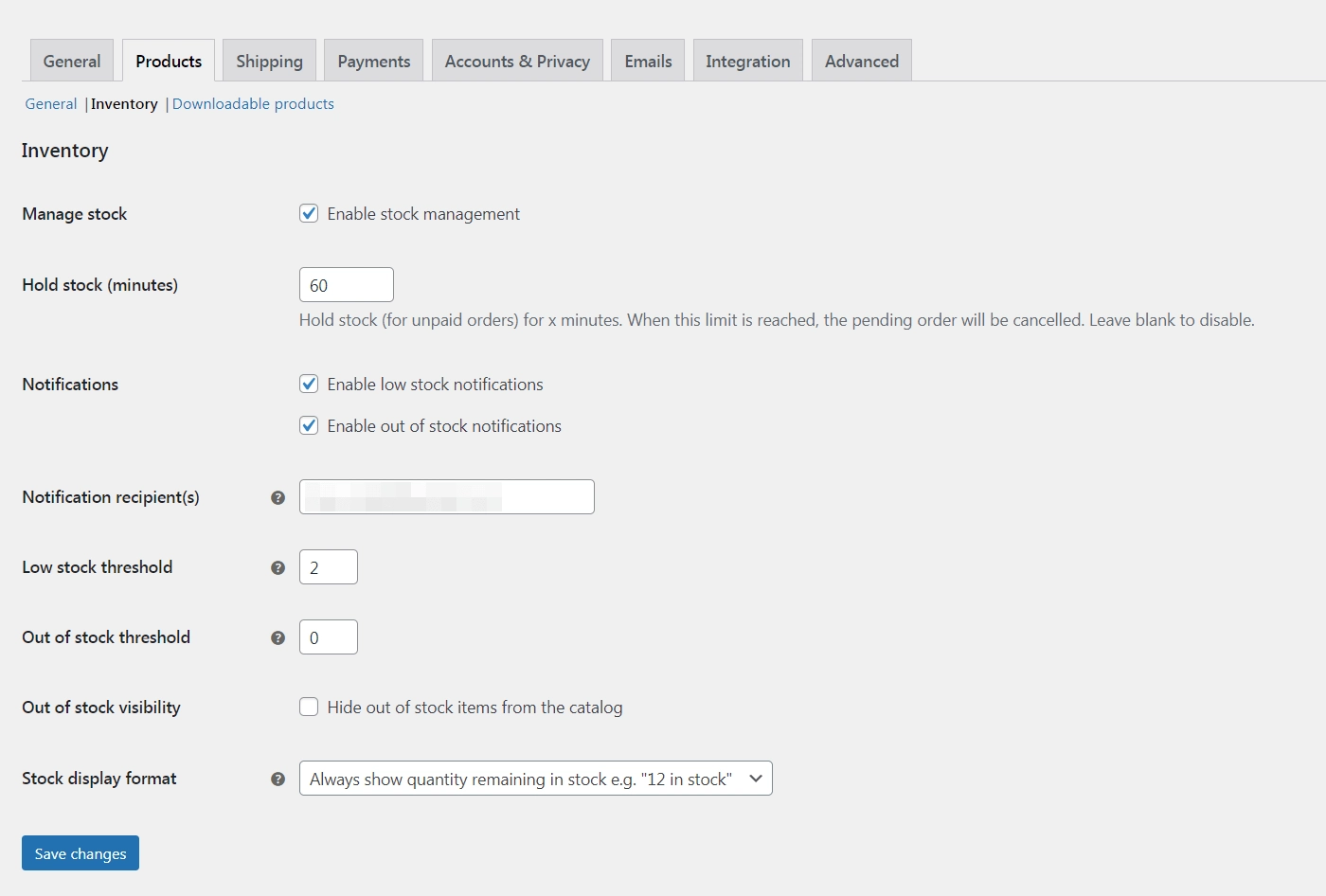
Prima di iniziare, assicurati che Abilita gestione stock sia selezionato. Successivamente, puoi anche inserire per quanti minuti desideri conservare le azioni . Questo vale per gli ordini che sono stati effettuati, ma non ancora pagati. Se viene raggiunto questo limite e un utente non ha ancora pagato, l'ordine in sospeso verrà automaticamente annullato.
Successivamente, puoi anche abilitare le notifiche di esaurimento o esaurito. Questi possono tenerti aggiornato sul tuo inventario. Assicurati solo di aggiungere un destinatario della notifica e la soglia per il messaggio di scorte insufficienti.
Puoi anche selezionare la casella in Visibilità esaurita . Ciò impedisce agli acquirenti di vedere gli articoli che non possono acquistare. Infine, puoi determinare come verrà visualizzato l'inventario sul front-end nel menu a discesa Formato di visualizzazione delle scorte. Fai clic su Salva modifiche quando sei pronto.
Come controllare lo stato delle scorte per singoli prodotti e varianti
Ora che hai impostato le basi, esaminiamo come assegnare lo stato delle scorte a prodotti semplici o variabili.
Gestione dello stato delle scorte per prodotti semplici
Un prodotto semplice è qualsiasi articolo che non ha opzioni tra cui i clienti possono scegliere. Ad esempio, una singola versione di un libro o da collezione sarebbe un prodotto semplice. La maggior parte degli articoli che vendi probabilmente rientrano in questa categoria.
Esamineremo due elementi essenziali: calibrare il tuo inventario e sfruttare le funzionalità avanzate. Per iniziare con entrambi, apri il prodotto semplice che desideri modificare e vai alla scheda Inventario nella casella Dati prodotto :
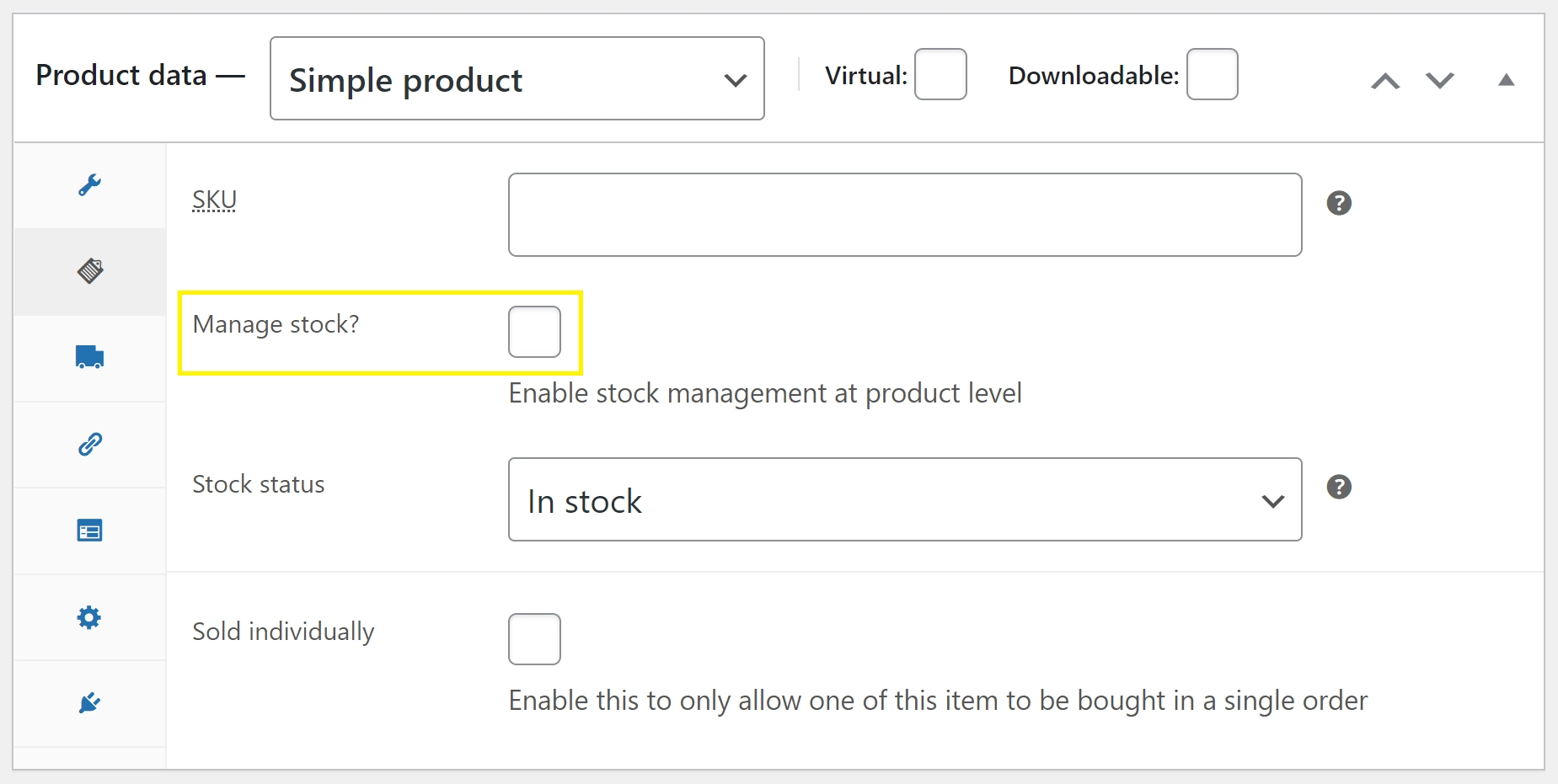
Vedrai una casella con l'etichetta Gestisci stock? , come evidenziato sopra. Assicurati di controllare questa opzione prima di iniziare. Questo è necessario per abilitare le opzioni necessarie. Dopo averlo fatto, puoi passare alle basi della gestione dell'inventario di WooCommerce per prodotti semplici.
Calibra il tuo inventario
Il tuo schermo ora dovrebbe assomigliare a questo:
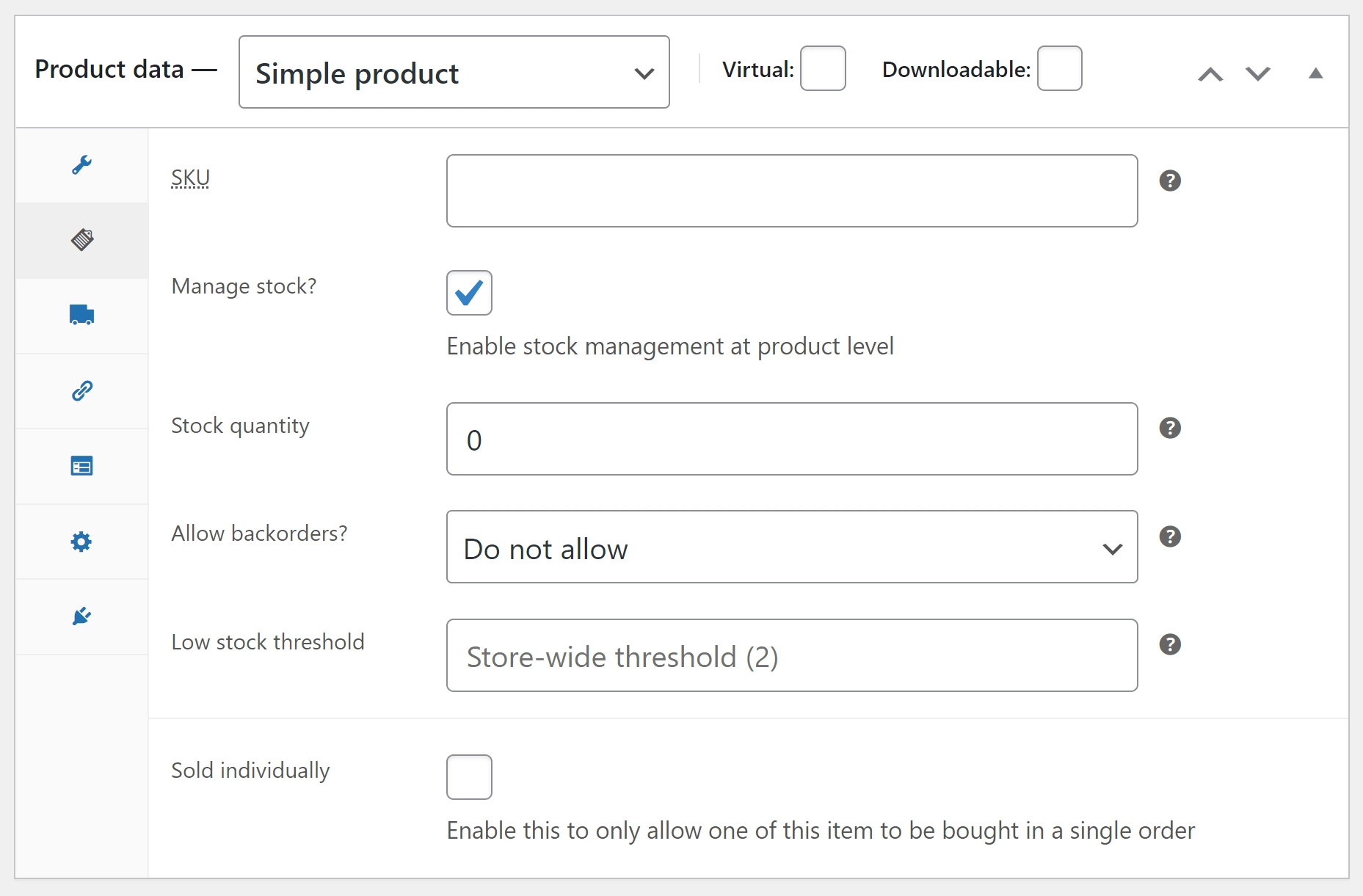
Inizieremo con la prima opzione dell'elenco: la Stock Keeping Unit (SKU). Lo SKU è una chiave univoca per ogni prodotto. Se ti piace avere il controllo esatto sul tuo inventario, potresti volerne usare uno. Tuttavia, non è necessario, quindi sentiti libero di saltarlo.
Successivamente, puoi compilare il campo Quantità stock con il numero di articoli attualmente disponibili. La buona notizia è che dovrai farlo solo quando le tue azioni saliranno. Condivideremo anche alcuni strumenti per aiutarti a gestire le scorte in seguito .
Ogni volta che qualcuno acquista questo prodotto, WooCommerce sottrarrà automaticamente la quantità nel suo ordine dallo stato delle scorte. Ad esempio, se imposti lo stato delle scorte su 15 e poi un acquirente acquista 2 articoli, lo stato delle scorte scenderà automaticamente a 13.
Questo aiuta a mantenere il tuo sito aggiornato senza sforzo. Tuttavia, ti consigliamo comunque di controllare regolarmente le tue scorte. È un modo semplice per rimanere informato sul tuo negozio.
Queste sono le basi della gestione di prodotti semplici: aggiungere un identificatore e capire come funziona il sistema di stock. Tuttavia, hai anche accesso ad alcune altre funzionalità che possono semplificare ulteriormente l'organizzazione del tuo negozio.
Funzionalità avanzate di gestione dell'inventario di WooCommerce
Più in basso sullo schermo, dovresti vedere un'opzione per Soglia scorte basse . Qualunque numero immetti qui fungerà da trigger. Quando la tua azione raggiunge quel numero, riceverai automaticamente un avviso.
Un avviso anticipato può essere un modo intelligente per assicurarti di non perdere mai una vendita. Questa può essere una soluzione efficace per rimanere aggiornati senza troppo lavoro manuale. Se non compili questo campo, riceverai notifiche sulla pianificazione predefinita dell'intero negozio WooCommerce.
Se non desideri ricevere troppe notifiche, puoi provare a estendere le impostazioni predefinite in modo che siano meno comuni, quindi impostare i trigger per gli articoli di vendita rapida. Ciò può ridurre gli avvisi e allo stesso tempo assicurarti che le tue scorte redditizie rimangano piene.

Andando avanti, vedrai anche un'opzione per consentire gli ordini arretrati. Ciò consentirà ai clienti di effettuare ordini anche quando gli oggetti sono esauriti. Puoi anche scegliere di attivare questa funzione avvisando i clienti della situazione per tenerli informati.
Infine, hai la possibilità di selezionare Venduti singolarmente . Ciò significa che gli utenti potranno acquistare solo uno di questi articoli per ordine. Se stai cercando di creare entusiasmo attorno a un prodotto, questo può essere un modo utile per farlo sembrare più esclusivo.
Dopo aver completato tutti i campi, dovrebbe essere simile a questo:
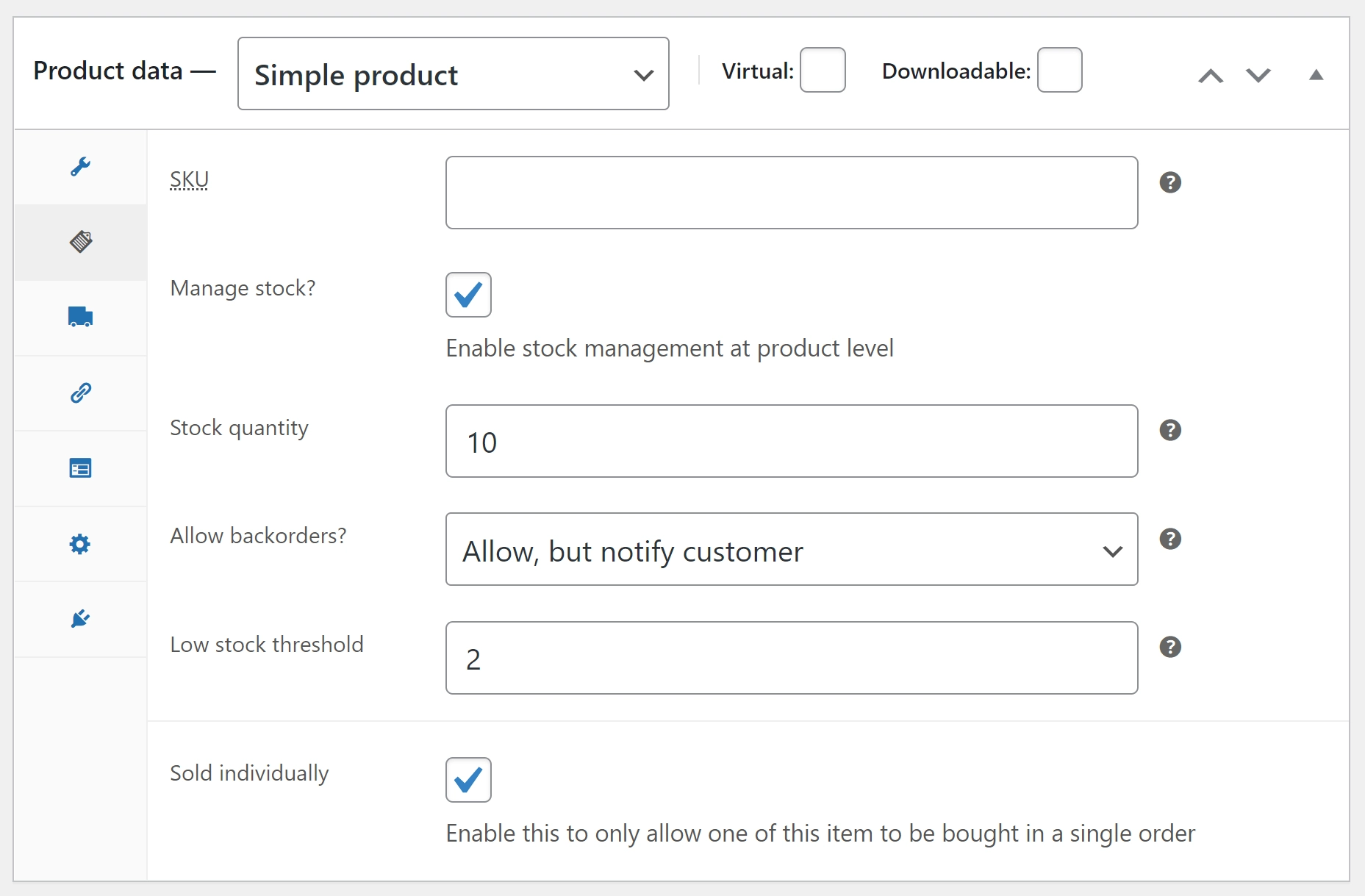
Questi campi sono abbastanza variabili, quindi non preoccuparti se il tuo ha un aspetto diverso dal nostro esempio. Assicurati solo che tutti i campi richiesti siano compilati a tuo piacimento.
Gestione dello stato delle scorte per i prodotti variabili
Anche se non c'è molto in un prodotto semplice, i prodotti variabili ti danno una maggiore flessibilità. Ogni iterazione di un prodotto variabile può avere caratteristiche, stock e prezzi diversi.
Per i prodotti variabili, hai la possibilità di gestire lo stock a due diversi livelli:
- Livello del prodotto.
- Livello di variazione.
Per illustrare la differenza, supponiamo che tu vendi una maglietta in tre taglie: piccola, media e grande.
Diciamo che hai cinque magliette per taglia – 15 in totale:
- Gestione a livello di prodotto : imposteresti lo stock su 15. Se qualcuno acquistasse una maglietta piccola, lo stock collettivo per il prodotto t-shirt scenderebbe a 14, ma non saresti in grado di dire che ne avevi solo quattro piccoli magliette rimaste.
- Gestione a livello di variazione : imposteresti lo stock per ogni variazione su 5. Se qualcuno acquistasse una maglietta piccola, lo stato dello stock per la piccola variazione scenderebbe da 5 a 4, il che ti consente di sapere esattamente quante di ciascuna variazione hai sinistra.
Per la maggior parte dei prodotti variabili, probabilmente vorrai gestire le scorte a livello di variazione.
L'unica eccezione in cui potresti voler gestire prodotti variabili a livello di prodotto è se vendi prodotti variabili che condividono un articolo di base comune. Ad esempio, potresti vendere una bottiglia d'acqua a cui aggiungi un adesivo in base alla variazione scelta dall'acquirente. Poiché la bottiglia d'acqua di base è esattamente la stessa per tutte le varianti, potrebbe avere più senso gestire le scorte a livello di prodotto.
Per gestire lo stato delle scorte a livello di prodotto , puoi andare alla scheda Inventario della casella Dati prodotto , proprio come hai fatto per i prodotti semplici. Seleziona la casella Abilita la gestione delle scorte a livello di prodotto e sarai in grado di inserire gli stessi dettagli di cui sopra:
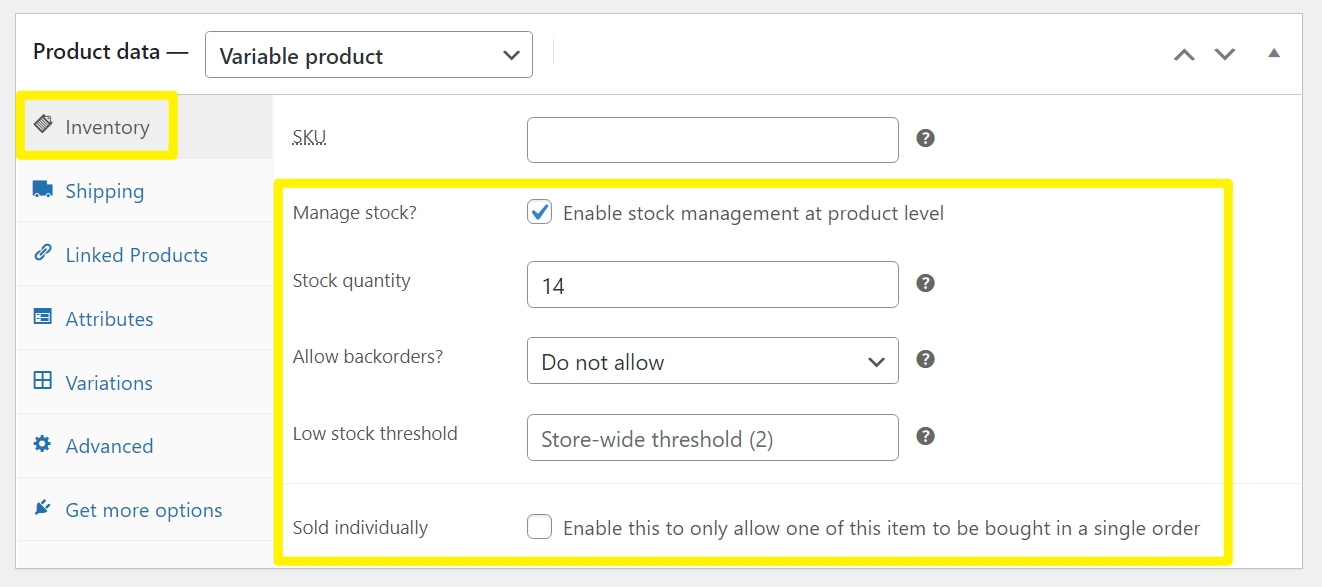
Per gestire lo stock a livello di variazione , vai alla scheda Variazioni nella casella Dati prodotto . Seleziona una delle varianti. Quindi, seleziona la casella Gestisci stock . Ciò amplierà alcune nuove opzioni in cui puoi gestire lo stato delle azioni solo per quella specifica variazione:
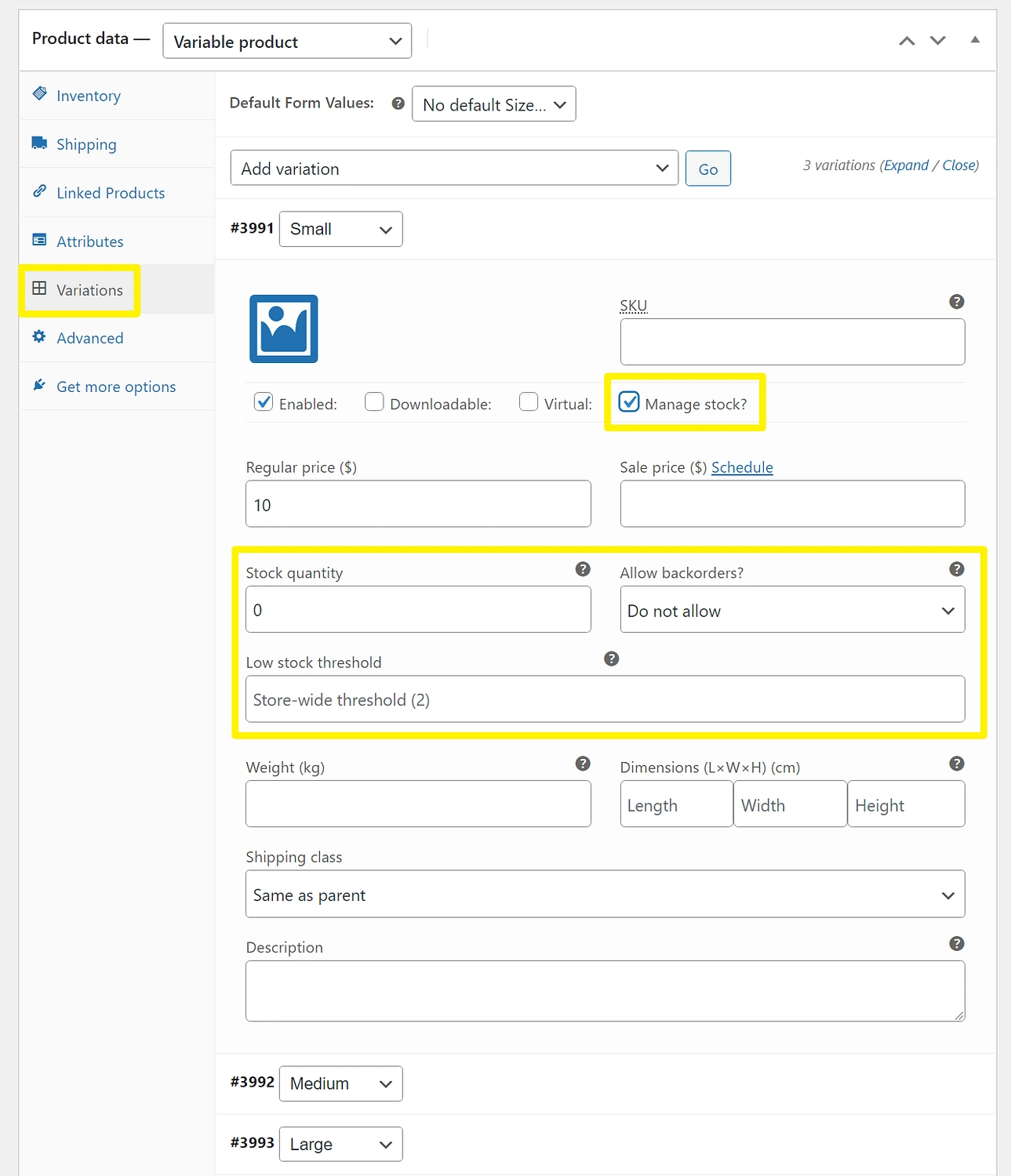
Puoi quindi ripetere gli stessi passaggi per altre varianti per controllare lo stato delle scorte.
Come controllare in blocco la gestione dell'inventario di WooCommerce
A questo punto, potresti esserti reso conto che la gestione dello stato delle scorte per i singoli prodotti dall'editor può diventare noiosa e richiedere molto tempo se hai molti prodotti.
Per semplificare la gestione dell'inventario di WooCommerce, potresti aver bisogno dell'aiuto di un plug-in come un editor di tabelle di massa.
Con un plug-in per l'editor di tabelle in blocco, sarai in grado di gestire lo stato delle scorte per tutti i tuoi prodotti e variazioni da un'unica interfaccia di tabella. Ecco un esempio di come potrebbe essere:
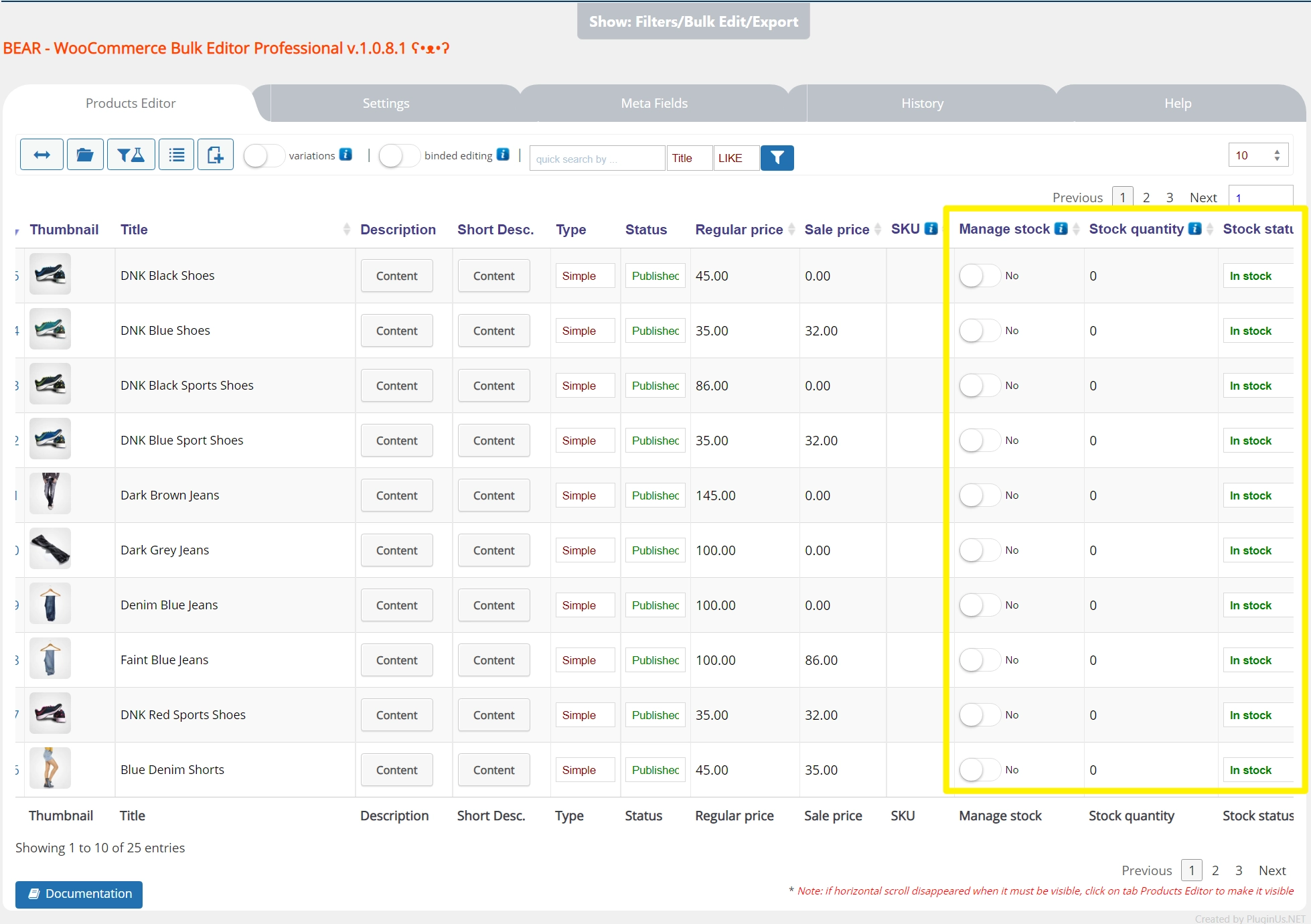
Oppure puoi anche trovare plug-in WooCommerce dedicati per la gestione dell'inventario che si concentrano specificamente solo sullo stato delle scorte.
Ecco alcuni dei migliori plugin per la gestione dell'inventario di WooCommerce da considerare:
- BEAR (Bulk Editor & Products Manager) – nella foto sopra.
- Modifica in blocco di PW WooCommerce
- Gestore di azioni WooCommerce
- Editor di tabelle in blocco
Come visualizzare i rapporti sullo stato delle scorte
Sopra, ti abbiamo mostrato come impostare le notifiche di stock per i prodotti. Un altro modo per tenere d'occhio l'inventario del tuo negozio, tuttavia, è utilizzare i rapporti sulle scorte integrati di WooCommerce.
Puoi accedervi andando su WooCommerce → Report → Stock :
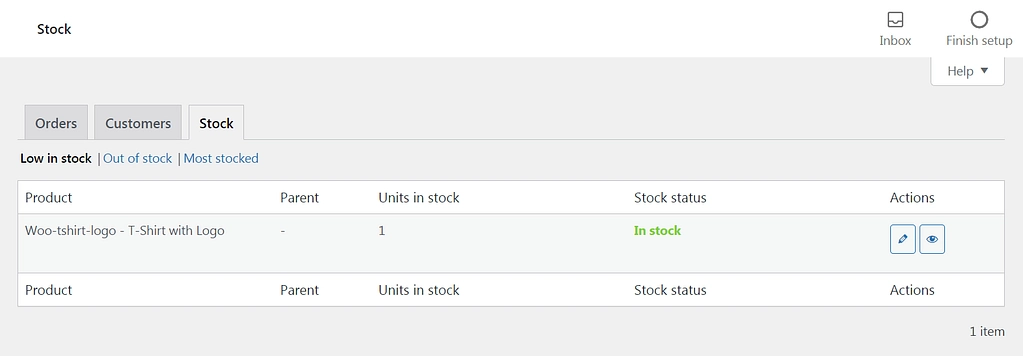
Qui puoi vedere tre categorie di rapporti: quelli per le scorte in esaurimento, esaurite e i prodotti più forniti. Questo è un modo rapido per visualizzare facilmente le prestazioni del tuo negozio e vedere quali prodotti richiedono la tua attenzione.
Inizia oggi stesso con la gestione dell'inventario di WooCommerce
La gestione dell'inventario di WooCommerce a volte può sembrare un labirinto. Sebbene comprendere tutti i modi per organizzare il tuo stock possa essere un compito arduo, è anche importante. Fortunatamente, puoi assumere il controllo del tuo inventario comprendendo l'interfaccia.
In questo articolo, abbiamo trattato tutte le parti importanti della gestione dell'inventario di WooCommerce, tra cui:
- Impostazione delle funzionalità di base dell'inventario in tutto il negozio.
- Gestione stock per prodotti semplici o variabili.
- Migliorare la gestione dell'inventario utilizzando i plug-in WooCommerce.
- Utilizzo dei report integrati di WooCommerce per visualizzare lo stato dell'inventario.
Per altri modi per migliorare il tuo negozio, dai un'occhiata alla nostra raccolta completa dei migliori plugin WooCommerce.
Hai domande sulla gestione dell'inventario di WooCommerce? Fatecelo sapere nella sezione commenti qui sotto!
